Vizionarea laptopului dvs. intrând în hibernare în timp ce jucați jocuri ar putea fi destul de frustrant, deoarece s-ar putea pierde tot progresul din joc. În mod normal, laptopurile hibernează când capacul este închis, dar astfel de setări pot fi modificate din setările de alimentare ale Windows. Dacă laptopul dvs. continuă să hiberneze în timp ce jucați jocuri poate fi cauzat de diverse motive, dar există câteva remedieri care vor fi explicate în acest ghid.
Remedierea unui laptop care hibernează în timpul jocului
Laptopurile necesită mai multă ventilație și putere în timp ce joacă jocuri, deoarece plăcile grafice și procesoarele lor funcționează la potențialul maxim. Deci, laptopurile încep să se comporte ciudat ca și cum ar intra în hibernare și asta pentru că fie se încălzesc, fie nu primesc cantitatea necesară de putere. Deci, iată câteva remedieri pe care cineva le poate încerca dacă laptopul lor hibernează în timp ce joacă jocuri după ceva timp:
-
- Folosiți plăcuțe de răcire
- Reglați setările de alimentare ale laptopului
- Verificați bateria laptopului și încărcătorul
Utilizați plăcuțe de răcire
Cauza majoră a hibernării laptopului în timpul jocului este încălzirea laptopului, există anumite praguri de temperatură de lucru ale diferitelor componente ale laptopului atunci când acesta este depășit, acestea nu mai funcționează. Deoarece din cauza constrângerilor de dimensiune laptopurile nu au suficient spațiu pentru ventilație, devine dificil pentru sistemul de răcire al laptopului să scadă temperatura componentelor mai ales în timpul jocurilor.
Dacă laptopul dvs. tinde să hiberneze în timp ce jucați jocuri, primul lucru pe care trebuie să-l faceți este să monitorizați temperatura GPU-ului și a procesorului, există mai multe instrumente disponibile pentru asta . Următorul lucru pe care trebuie să-l faceți este să utilizați a tampon de răcire puternic care împiedică laptopul să se încălzească.
Reglați setările de alimentare ale laptopului
De asemenea, laptopul poate intra în hibernare atunci când nu poate rula o aplicație grea sau sistemul rulează în modul de optimizare a puterii. În acest fel, ar putea cauza întreruperi în sistemul de operare, determinându-l să hiberneze, pentru a ajusta sistemul de alimentare la cea mai bună performanță, urmați pașii următori:
Pasul 1 : Faceți clic dreapta pe pictograma bateriei din partea dreaptă extremă a barei de activități:
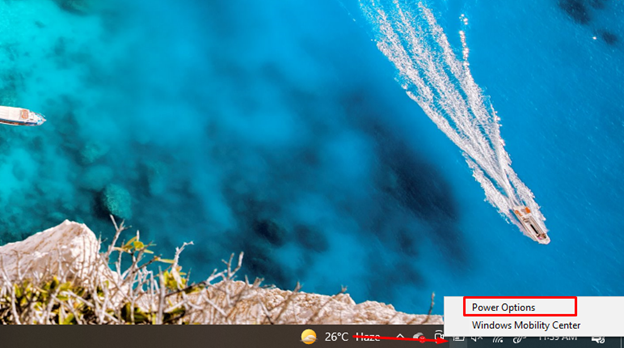
Pasul 2 : Apoi selectați opțiunea corespunzătoare, ca în cazul meu, este Dell, deoarece această opțiune va oferi putere în mod egal tuturor proceselor care rulează în sistemul de operare Windows, laptopul dvs. ar putea avea opțiunea Cele mai bune performanțe, selectați-o pe aceea:
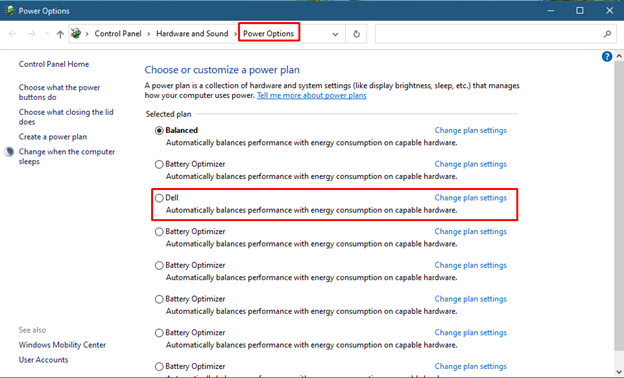
Pasul 3 : Apoi selectați setările pentru puterea bateriei Cel mai bun performanţă făcând clic pe pictograma bateriei din bara de activități:
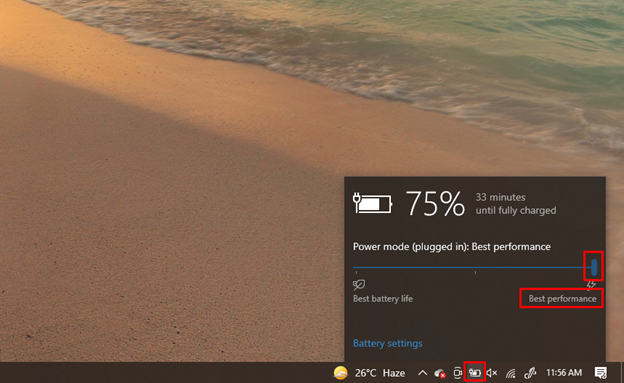
Această remediere nu numai că ar rezolva problema hibernarii, ci va îmbunătăți și performanța generală a laptopului în timp ce jucați jocuri.
Verificați bateria și încărcătorul laptopului
Dacă bateria laptopului este uzată și nu va dura nici măcar câteva minute deconectată, atunci acest lucru ar putea cauza laptopul să hiberneze. Mai mult, este recomandat ca in timp ce joci jocuri pe laptop incarcatorul acestuia sa fie conectat chiar daca bateria este complet incarcata, asta pentru ca placile grafice necesita putere mare pentru a functiona corect.
De obicei, când încărcarea bateriei atinge o anumită limită, acesta mută laptopul fie în modul de hibernare, fie în modul de repaus, așa că dacă bateria este uzată, setați procentul său la zero și introduceți Niciodată în opțiunile de alimentare ale bateriei urmând pașii dați:
Pasul 1 : Du-te la Opțiuni de putere a laptopului dvs. făcând clic dreapta pe pictograma bateriei din partea dreaptă a barei de activități:
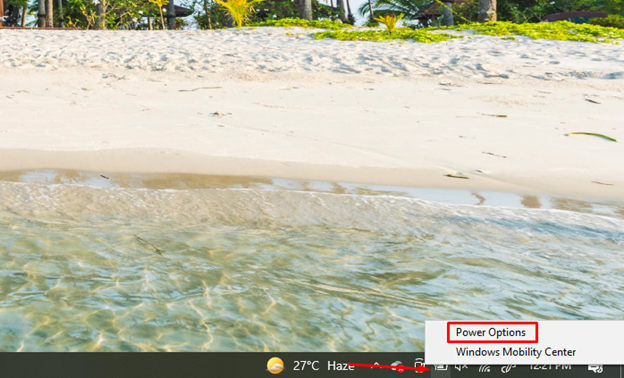
Pasul 2 : Apoi faceți clic pe Modificați setările planului opțiunea planului de alimentare selectat:
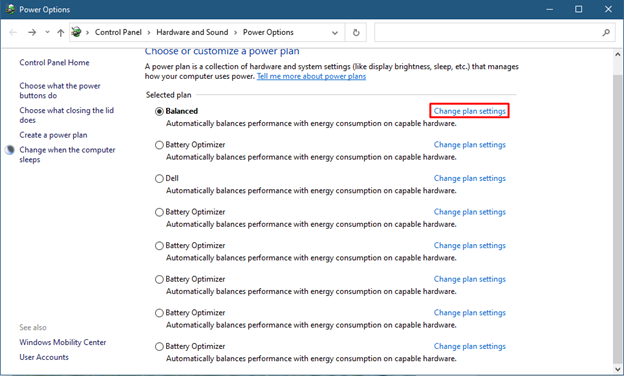
Apoi selectați Modificați setările avansate de alimentare opțiune:
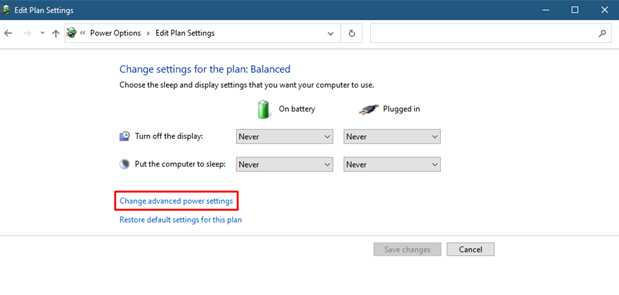
Pasul 3 : Acum faceți clic pe pictograma plus cu opțiunea de repaus și faceți clic pe Hibernare după, apoi introduceți zero în ambele opțiuni și faceți clic pe aplica :
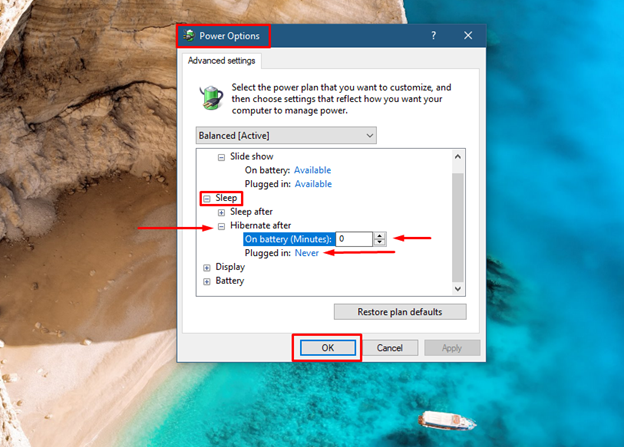
Următorul lucru de care trebuie să vă asigurați este că încărcătorul pentru laptop oferă cantitatea necesară de putere. Dacă încărcătorul este uzat, atunci acesta va încărca laptopul la o rată mai mică sau laptopul intră în hibernare când încărcarea bateriei este scăzută, deoarece încărcătorul nu poate furniza laptopului puterea necesară. Deci, încercați să schimbați încărcătorul și un lucru de reținut este că un încărcător uzat încălzește și laptopul.
Concluzie
Modul de hibernare este similar cu modul de repaus al unui laptop, deoarece oprește parțial sistemul. Mulți utilizatori se confruntă cu problema hibernării în timp ce joacă jocuri, ceea ce este destul de enervant. Acest lucru ar putea fi din diverse motive, cum ar fi baterie uzată, încărcător uzat, răcire inadecvată sau modul de alimentare optimizat, acest ghid explică procesul în trepte de reparare a unui laptop care hibernează în timp ce joacă jocuri.